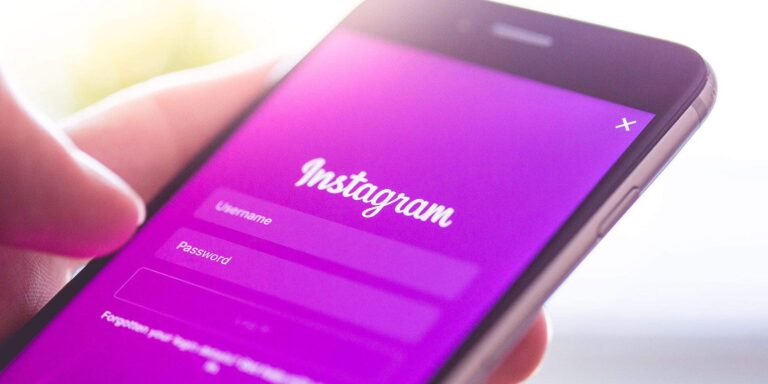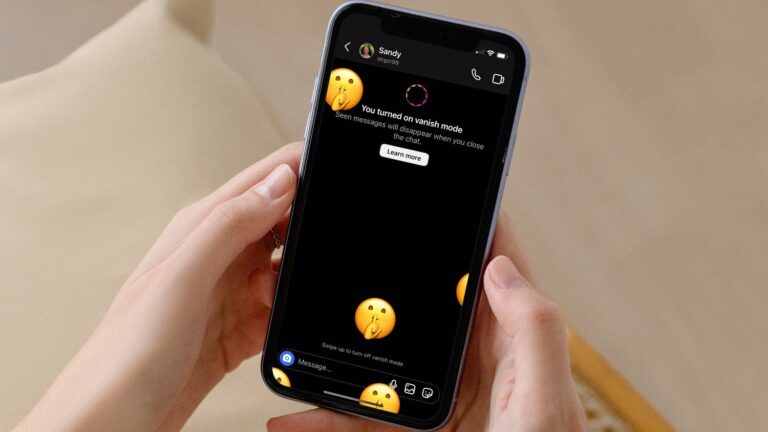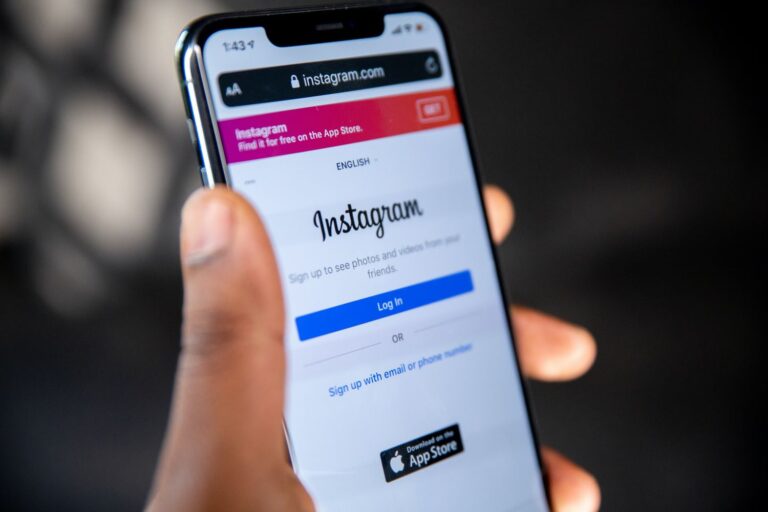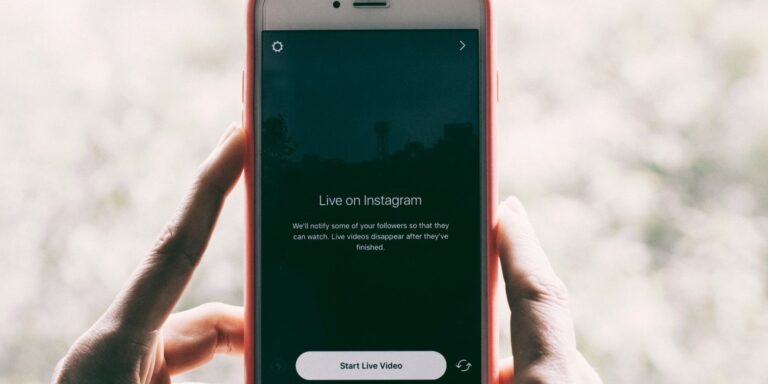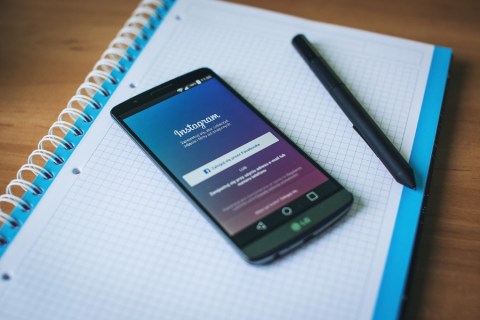Wie man Nachrichten von Android auf das iPhone 14 überträgt
Kupiłeś sobie zupełnie nowego iPhone’a 14 i chcesz przenieść wiadomości SMS z Androida do nowego iPhone’a? Istnieje kilka prostych sposobów na przeniesienie wiadomości SMS z Androida na iPhone’a.
Android na iPhone –
Za każdym razem, gdy wypuszczano nowego iPhone’a, duża część użytkowników chciałaby go wypróbować, np. iPhone 14, iPhone 14 Plus, iPhone 14 Pro i iPhone 14 Pro Max. Dużą część tej grupy stanowią użytkownicy systemu Android.
Przed skonfigurowaniem nowego iPhone’a użytkownicy Androida muszą wiedzieć, jak zsynchronizować dane z Androida do nowego iPhone’a. W szczególności jak przenieść SMS do iPhone’a z Androida. Ponieważ wiadomości mogą zawierać istotne szczegóły dotyczące naszego życia zawodowego lub osobistego. Ten post omówi, jak przenieść tekst z Androida na iPhone’a. Ten przewodnik pokaże Ci, jak sprawnie przesyłać dane między urządzeniami.
Czytaj też: Jak długo trwa przesyłanie danych z Androida do nowego iPhone’a 14 >
Transfer wiadomości tekstowych z Androida do iPhone’a po konfiguracji
Aby przenieść wiadomości tekstowe z Androida na iPhone’a podczas konfigurowania nowego iPhone’a 14, lub jeśli chcesz przenieść wiadomości po konfiguracji, to musisz mieć to wydajne narzędzie – AnyTrans. Jest to potężny menedżer urządzeń iOS i iOS movers, i pozwala przenieść wiadomości tekstowe i inne treści z telefonu z systemem Android do iPhone’a. Pozwala na przenoszenie danych po konfiguracji lub przy zmianie telefonu. Poniżej możesz zobaczyć jego powiązane funkcje:
AnyTrans- SMS Transfer Android do iPhone
- Kopiowanie tekstów z Androida na iPhone’a z łatwością, a także zdjęcia, kontakty itp.
- Superszybka prędkość transferu pozwala zaoszczędzić mnóstwo czasu.
- Również przenieść dane z iPhone do iPhone bezpośrednio bez przywracania.
- Switch android do iPhone gładko, iPhone 14 i iOS 16 obsługiwane.
4 Proste kroki, aby przenieść wiadomości tekstowe z Androida na iPhone’a:
Krok 1. Podłącz swój Android do komputera
Pobierz AnyTrans na komputerze Mac/PC i uruchom program do transferu > Podłącz oba urządzenia iPhone i Android.
Krok 2. Stuknij telefon w iPhone’a i rozpocznij przesyłanie
Po wykryciu przez AnyTrans Twoich urządzeń stuknij w Phone Switcher > Kliknij na iPhone’a do przeniesienia, a następnie kliknij Migrate Now
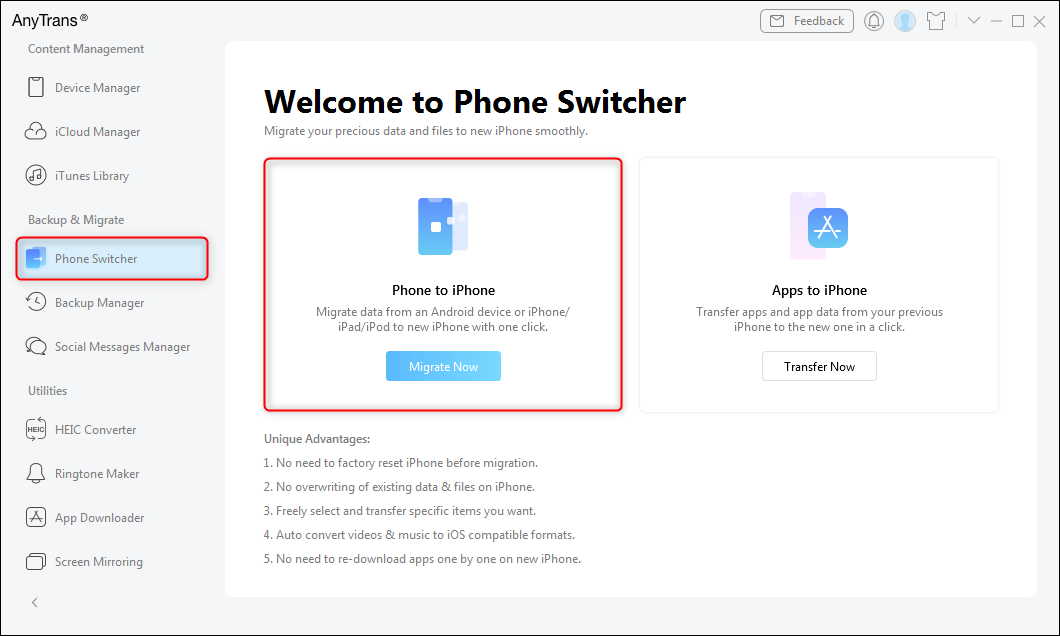
Wybierz Phone to iPhone na Phone Switcher
Schritt 3 Schritt 3.
Wybierz telefon źródłowy i docelowy, a następnie kliknij przycisk Next, aby przejść dalej.
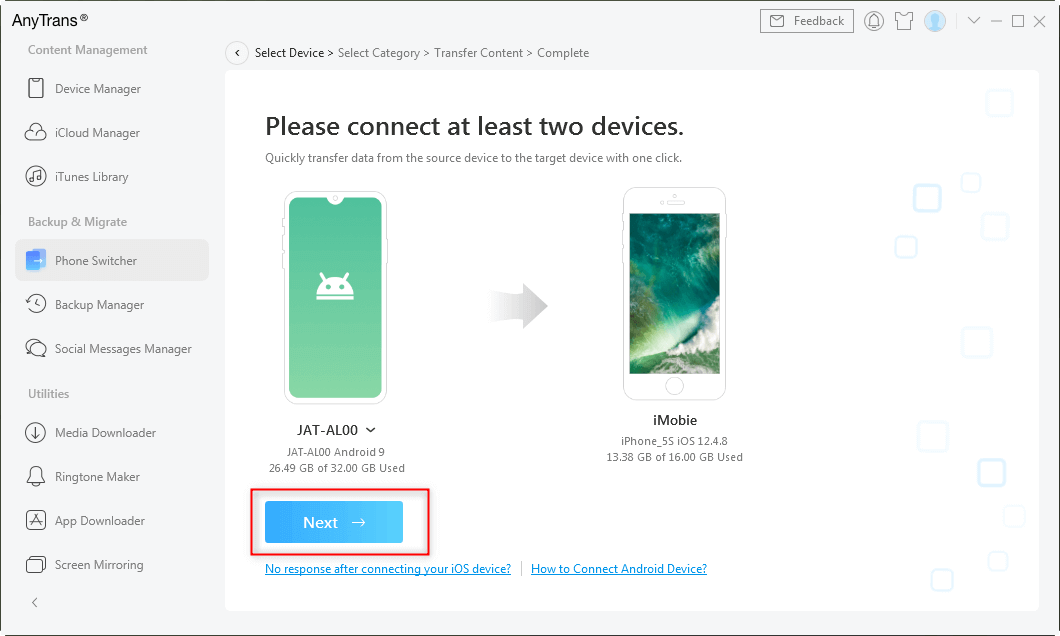
Dodaj swój telefon z systemem Android i iPhone i kliknij Dalej, aby przejść dalej
Schritt 4.
Wybierz kategorię, aby rozpocząć proces transferu. Kliknij przycisk Dalej. Tutaj możesz wybrać Wiadomości.
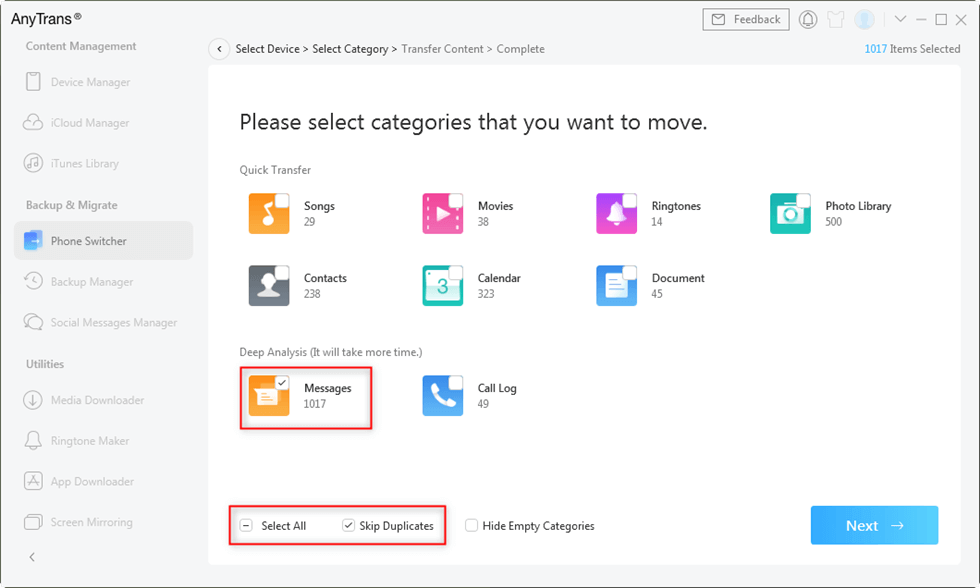
Select Messages to Start Transferring
Czytaj także: Jak odzyskać usunięte wiadomości tekstowe na iPhone nawet bez kopii zapasowej >
Samouczek wideo jak przenieść wiadomości tekstowe z Androida na iPhone’a 2022:
Przenieś wiadomości z Androida na iPhone’a 14 za pomocą Move to iOS App
Mowa do iOS została wydana przez Apple, aby ułatwić użytkownikom Androida przejście na iPhone’a. Możesz użyć aplikacji Move to iOS do przeniesienia wiadomości tekstowych z Androida na iPhone’a pod warunkiem, że system operacyjny Android ma wersję 4.3 lub nowszą. Aplikacja umożliwia migrację pewnych typów danych, w tym wiadomości tekstowych, przy zmianie telefonu z Android na iPhone’a.
Teraz spójrz na nasze szczegółowe kroki, aby dowiedzieć się, jak Skopiować wiadomości z Androida na iPhone’a Korzystając z aplikacji Przenieś na iOS:
Krok 1. Pobierz i zainstaluj Move to iOS
Zainstaluj Move to iOS na swoim telefonie z systemem Android ze Sklepu Play.
Step 2. Konfiguracja Na nowym telefonie iPhone
- Wykonuj procedurę konfiguracji, aż dojdziesz do ekranu „Apps & Data”, a następnie stuknij w „Move Data from Android”.
- Stuknij przycisk Kontynuuj i zobaczysz wyświetlony dziesięcio- lub sześciocyfrowy kod.
Step 3. Pobierz kod na swoje urządzenie z systemem Android
- Otwórz aplikację Przenieś do iOS i stuknij przycisk Kontynuuj.
- Przeczytaj warunki, które się pojawiają.
- Aby kontynuować, dotknij przycisku Zgadzam się, a następnie dotknij przycisku Dalej w prawym górnym rogu ekranu Znajdź swój kod.
- Następnie wprowadź kod wygenerowany na iPhonie i pojawi się ekran Transfer Data. Wybierz „Wiadomości” i wprowadź kod
Step 4. Zacznij przenosić Androida na iPhone’a
- Na telefonie z systemem Android: Stuknij w „Dalej”, aby rozpocząć transfer Androida na iPhone’a.
- Gdy pasek ładowania na iPhonie skończy się, cały transfer zostanie wykonany.
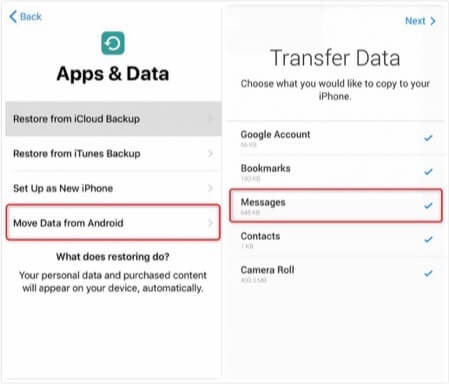
Przeniesienie wiadomości tekstowych z Androida na iPhone Free
Pytanie: Czy po skonfigurowaniu iPhone’a mogę skorzystać z usługi Move to iOS?
Aplikacja Move to iOS wymaga iPhone’a, który nie jest jeszcze skonfigurowany. Jeśli iPhone jest już skonfigurowany, przejdź do Ustawienia > Ogólne > Resetuj. Stuknij w Wymaż całą zawartość i ustawienia. Spowoduje to zresetowanie urządzenia. Możesz również użyć AnyTrans do przeniesienia wiadomości tekstowych bezpośrednio z Androida na iPhone’a po skonfigurowaniu
- Proszę upewnić się, że iPhone i urządzenia z systemem Android są podłączone do sieci Wi-Fi i są naładowane podczas procesu przesyłania.
- Aplikacja obsługuje użytkowników tylko do przesyłania ograniczonych kategorii danych, takich jak wiadomości, kontakty, zakładki i rolka aparatu.
Lesen Sie weiter: Jak naprawić Android Won’t Stay Connected to Wi-Fi >
Transfer wiadomości z Androida na iPhone’a 14 z PhoneTrans
Jeśli chcesz profesjonalne narzędzie Phone to Phone Transfer, aby dokonać bezproblemowej migracji z Androida do nowego iPhone’a 14, możesz spróbować PhoneTrans. PhoneTrans ułatwia zmianę na nowy smartfon. Możesz zobaczyć jego główne cechy na stronie Phone to Phone Transfer
- Kopiowanie danych między systemami, z Androida na iPhone’a lub z iPhone’a na Androida, wszystko jak trzeba.
- Transfer wiadomości z Androida do iPhone’a i innych danych, takich jak kontakty, zdjęcia, muzyka, itp.
- Podczas procesu transferu żadne dane nie zostaną wymazane, wszystko jest bezpieczne.
- Również, przenieść wiadomości z Android do Android i kopii zapasowej Android do komputera selektywnie.
4 Kroki, aby przenieść wiadomości tekstowe z Androida na iPhone’a z PhoneTrans:
Schritt 1 Schritt 1.
Pobierz PhoneTrans i uruchom go z komputera. Podłącz urządzenie z systemem Android i nowego iPhone’a do komputera.
Krok 2. Utwórz kopię zapasową wiadomości z systemu Android.
Najpierw należy wykonać kopię zapasową wiadomości z systemu Android za pomocą programu PhoneTrans, a następnie przywrócić wiadomość z iPhone’a (bez usuwania danych).
Wybierz Phone Backup >Selectively Backup Click Back up > Choose Messages Click Back up Now
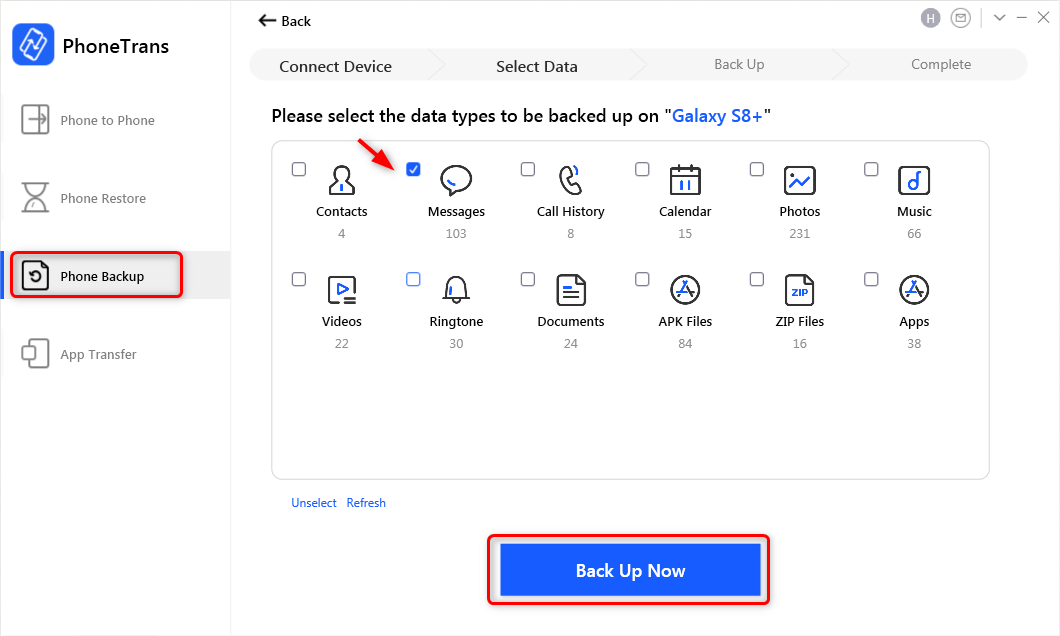
Backup Android Messages
Krok 3. Wybierz PhoneTrans Backup
Goto Phone Restore > Kliknij PhoneTrans Backup> Wybierz kopię zapasową wykonaną za pomocą programu PhoneTrans.
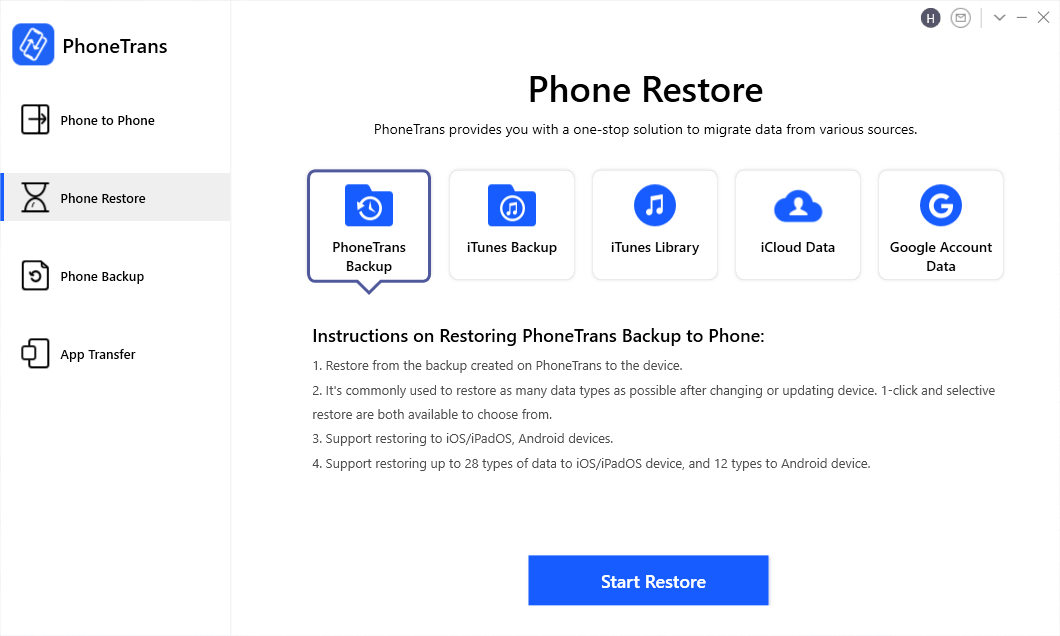
PhoneTrans – Extract Android Backups
Krok 4. Przesyłanie wiadomości z Androida na iPhone’a
Wybierz wiadomości > Potwierdź iPhone’a > Kliknij na Restore Now. Poczekaj, aż PhoneTrans SMS skopiuje się z Androida na iPhone’a. Wszystkie dane nie zostaną usunięte.
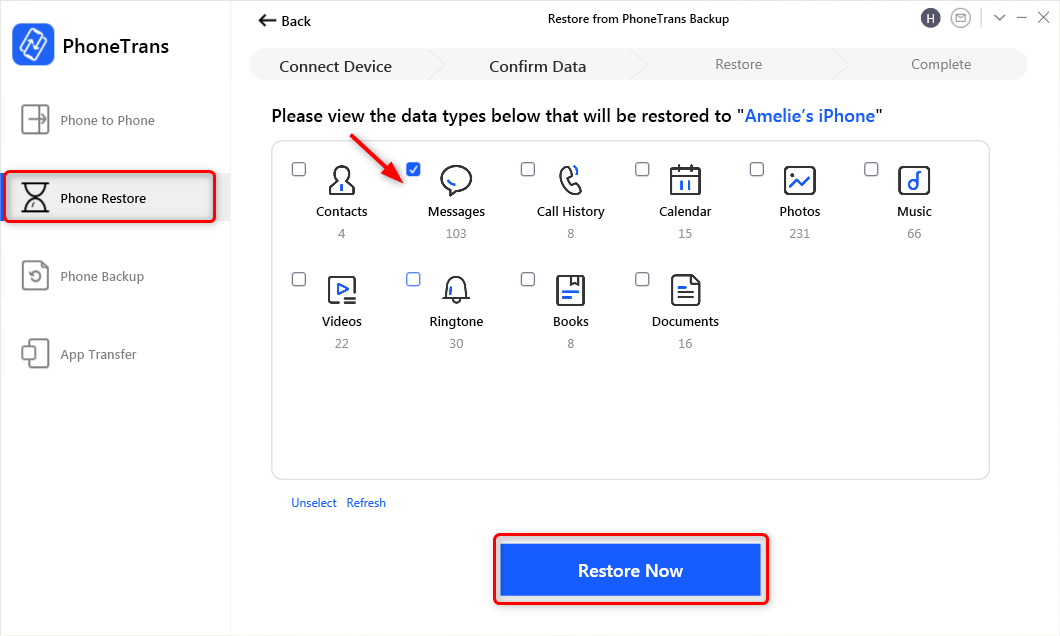
Choose Messages to Restore
Die Quintessenz
Dzięki tym skutecznym metodom można łatwo zapisać wiadomości tekstowe i przenieść je po skonfigurowaniu iPhone’a. Mamy nadzieję, że powyższy poradnik okaże się pomocny. AnyTrans to najlepszy sposób na przeniesienie danych z urządzeń z systemem Android na iPhone’a. Pobierz go teraz, aby cieszyć się łatwym transferem z Androida na iOS.